

作者: Gina Barrow, 最近更新: October 28, 2021
“我完全被手機鎖了。 誰能幫我 如何繞開 安卓鎖屏? 謝謝!”
設置鎖屏已成為避免未經授權訪問智能手機的必要條件。
嘗試了這麼多次嘗試都沒有進展是很煩人的,當你完全被鎖定和無助時會更沮喪。
如果您現在處於這種情況,那麼您很幸運,因為在本文中,我們將向您展示 6 個經過驗證的技巧 如何繞開 安卓鎖屏 有效。
第 1 部分。 通過在安全模式下啟動手機繞過 Android 鎖屏第 2 部分。使用忘記模式功能或回答安全問題第 3 部分。通過 Android Debug Bridge ADB 刪除密碼文件第 4 部分。崩潰鎖定屏幕(適用於 Android 5.0-5.1.1)第 5 部分。 使用 Android 設備管理器繞過 Android 鎖屏第 6 部分。將 Android 重置為出廠設置第 7 部分。如何在恢復出廠設置後恢復數據部分8。 概要
最簡單的 如何繞開 安卓鎖屏 是在安全模式下啟動您的手機。 事實上,安全模式旨在幫助您解決應用程序和小部件的問題,它不會刪除 Android 手機上的任何重要數據。
但是,它會刪除臨時文件和緩存以優化您的設備。 以下是將手機啟動到安全模式的方法:

檢查您是否可以在手機重啟期間通過鎖定屏幕部分。
在 Android 4.4 及更早版本上運行的設備具有默認的“忘記模式”類型的重置,它使用您的 Google 帳戶作為主要重置選項。
但是此選項僅在您之前保存了您的 谷歌賬戶 在設備上。 在同一窗口中,如果您在被鎖定之前在設置中設置了此選項,您還可以使用“回答安全問題”。
請按照以下步驟使用“忘記模式”功能(Google 帳戶):
就是這樣! 您終於重置並繞過了 Android 鎖定屏幕。
如果您有點技術或對android系統的工作原理有一些了解,您可以使用Android Debug Bridge或ADB刪除密碼文件。 這是一個多功能的命令行工具,可讓您進入電話系統並進行通信以進行更改。
亞行 包含在 Android SDK Platform-Tools 包中,也可以單獨下載。
但是,此功能需要在安卓手機上激活 USB 調試,並且應該在出現鎖屏問題之前已開啟。 之前完成此操作後,您可以繼續通過 ADB 刪除密碼文件:
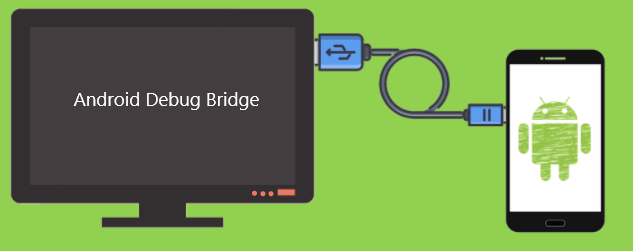
此方法將為您提供創建新鎖屏保護的臨時選項。 因此,您需要在手機重新啟動後進行設置。
運行在 5.0-5.11 或更高版本上的 Android 設備可以通過崩潰用戶界面來繞過鎖定屏幕部分。 這是一個有點棘手但很方便的方法。 遵循這些:
在鎖定屏幕等情況下,將您的手機與您的 Google 帳戶關聯會非常有用。 關於如何繞過 Android 鎖定屏幕,還有另一種更簡單的方法,那就是使用 Android 設備管理器。
此服務使用您手機的最後一個位置,主要用於定位丟失或被盜的設備。 但是,您可以使用 Android 設備管理器上的鎖定設備選項來重置手機密碼。
檢查了這一點:
此方法僅適用於您已在 Android 手機上打開位置設置並且之前已將其與您的 Google 帳戶同步的情況。 保留您的 Google 帳戶很重要, 點擊這個 如果您忘記了 Google 帳戶密碼或丟失了帳戶。
當其他 5 種方法失敗時,剩下的最後一個選項是將手機重置為出廠設置。 是的,這是一個苛刻的解決方案,因為它會擦除您設備上的數據和內容。 但是,如果您別無選擇,則可以繼續。
使用本指南將 Android 重置為默認值:
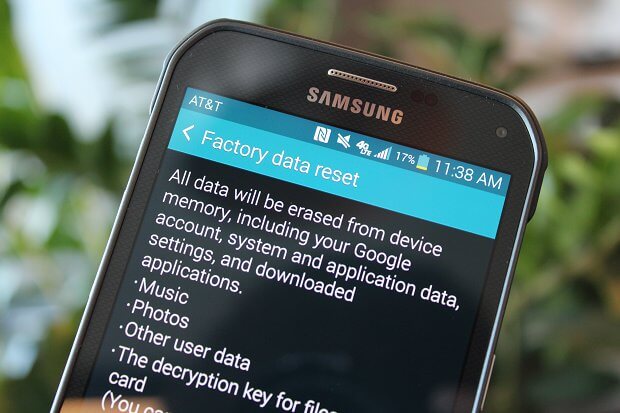
請注意,有關如何硬重置 Android 手機的步驟可能會因設備的品牌和型號而異。 您可以繼續設置新重置的 Android。
FoneDog Android 工具包- Android 數據恢復 將幫助您在恢復出廠設置期間恢復丟失的文件。 該軟件可以直接從手機或 SD 卡輕鬆恢復已刪除的數據,例如聯繫人、通話記錄、短信、音頻、照片、視頻,甚至 WhatsApp 數據。
Android的數據恢復
恢復已刪除的消息、照片、聯繫人、視頻、WhatsApp 等。
無論是否有 root 用戶,都可以在 Android 上快速查找丟失和刪除的數據。
與6000 + Android設備兼容。
免費下載
免費下載

它突出了以下特點:
使用方法 FoneDog Android 數據恢復?
除了數據恢復,FoneDog Android 工具包還為您提供備份和恢復選項以及損壞的 Android 數據提取,以防您的設備損壞或損壞。
在本文中,您已經學習了 6 種經過驗證的方法 如何繞開 安卓鎖屏. 我們建議您在執行步驟之前先複習這些方法,以確保哪個選項最適合您的設備。 這是為了避免進一步的問題並迫使您重新設置。
但是,如果您在鎖定屏幕重置期間已經多次失敗,最好的選擇是執行恢復出廠設置。 您可以隨時恢復您的文件 FoneDog Android 工具包.
發表評論
留言
Hot Articles
/
有趣無聊
/
簡單難
謝謝! 這是您的選擇:
Excellent
評分: 4.7 / 5 (基於 101 個評論)